Windows može instalirati generički upravljački program za vašu web kameru
- Većina web-kamera zahtijeva upravljački program za rad, ali postoje neke plug-and-play web-kamere koje možete nabaviti.
- Ako ste izgubili instalacijski disk s upravljačkim programom za svoju web-kameru, možete preuzeti potrebni softver s web-mjesta proizvođača.

xINSTALIRAJTE KLIKOM NA PREUZMI DATOTEKU
- Preuzmite Outbyte Driver Updater.
- Pokrenite ga na računalu pronaći sve problematične upravljačke programe.
- Nakon toga kliknite Ažuriraj i primijeni odabrano kako biste dobili najnovije verzije upravljačkih programa.
- OutByte Driver Updater je preuzeo 0 čitatelja ovog mjeseca.
Web kamere su važni uređaji u današnjem brzom svijetu, kojima se pridaje veća važnost
online video sastanci. Obično većina web kamera dolazi s diskom koji sadrži njihove upravljačke programe, dok u nekim slučajevima upravljački program nije potreban. neki ih ne trebaju.Međutim, prilično je lako izgubiti ovaj disk zbog čega se možda pitate koristite li web kameru bez upravljačkih programa. U ovom vodiču pokazat ćemo vam kako natjerati web kameru da radi bez diska.
Što je upravljački program za web kameru?
Upravljački program web kamere važan je program koji pomaže vašem računalu komunicirati s web kamerom. Prisutni su u ugrađenoj kameri na vašem računalu, a ima ih i većina vanjskih kamera.
U većini slučajeva, ako upravljački program vaše web kamere nije pravilno instaliran, zastario je ili ga nema, uređaj neće raditi. Dakle, oni su prilično ključni za besprijekoran rad vaše web kamere, čak i ako je imate softver web kamere treće strane instaliran.
Trebam li upravljački program za web kameru?
Postoje plug-and-play web kamere koje rade odmah nakon što ih povežete s računalom. Za ove vrste web kamera potrebna je posebna instalacija upravljačkog programa. Oni samo koriste postojeće na vašem računalu.
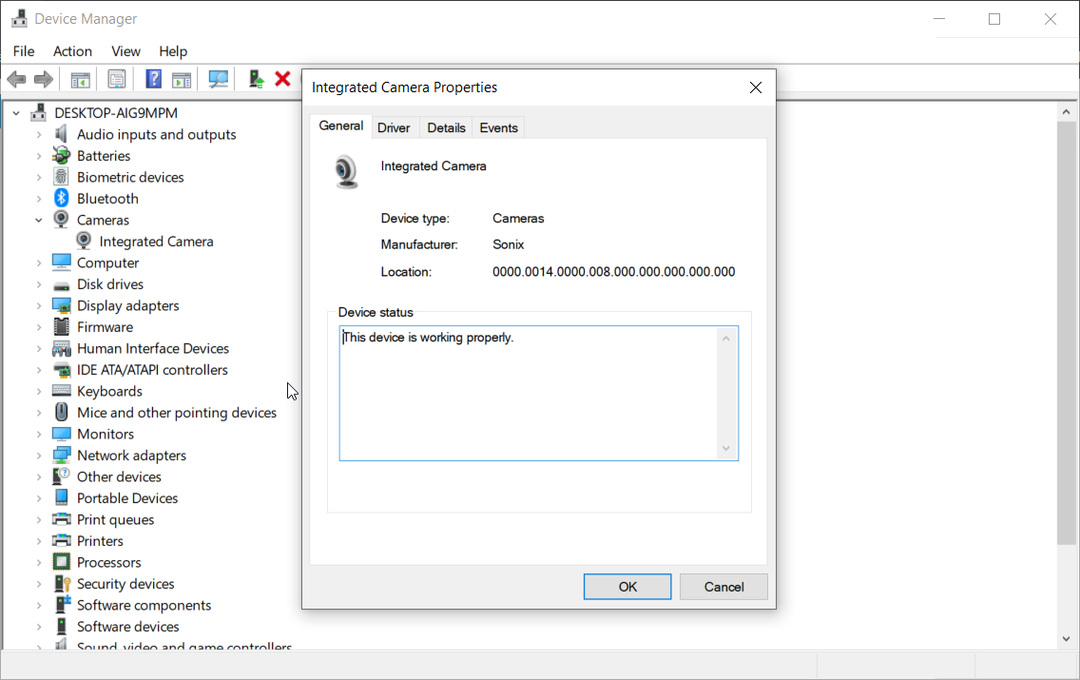
Međutim, ako većina web-kamera treba upravljački program za rad na vašem računalu, zapravo, velika većina njih treba. Srećom, za razliku od vremena kada su diskovi s upravljačkim programima bili uključeni u paket uređaja, većina modernih proizvoda instalira svoj upravljački program kada ih spojite na svoje računalo.
Ali ako se pitate možete li koristiti web kameru bez upravljačkog programa jer ste izgubili disk uključen u paketu, još uvijek postoje načini za korištenje uređaja. Detaljno ćemo opisati kako to učiniti u sljedećem odjeljku ovog vodiča.
Kako mogu instalirati upravljački program za svoju web kameru bez diska?
- Provjerite marku i model svoje web-kamere na pakiranju.
- Pokrenite preglednik i posjetite službenu web stranicu proizvođača te kliknite karticu Podrška.
- Sada upišite naziv ili model web-kamere u okvir za pretraživanje. Na nekim stranicama dobit ćete popis uređaja, a vi samo trebate odabrati svoju kameru.
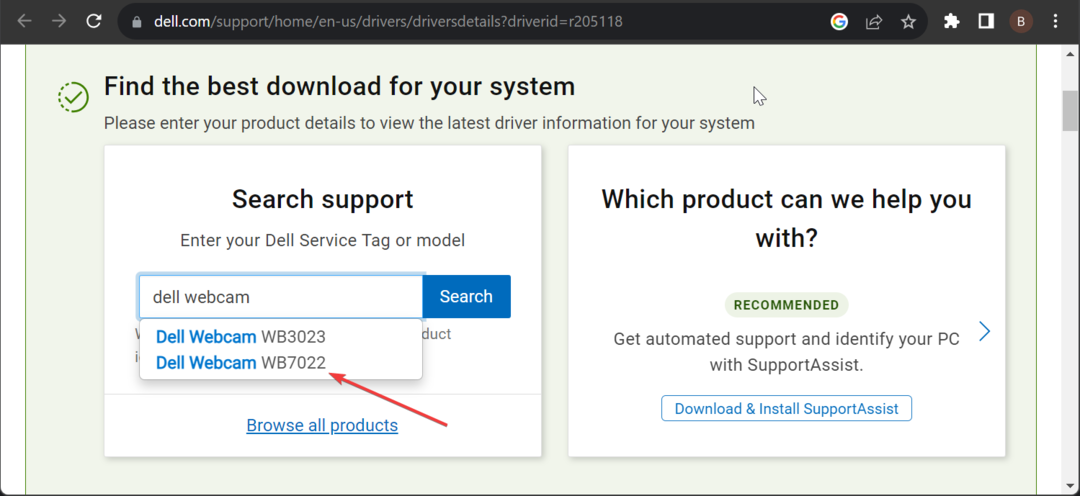
- Odaberite svoj operativni sustav.
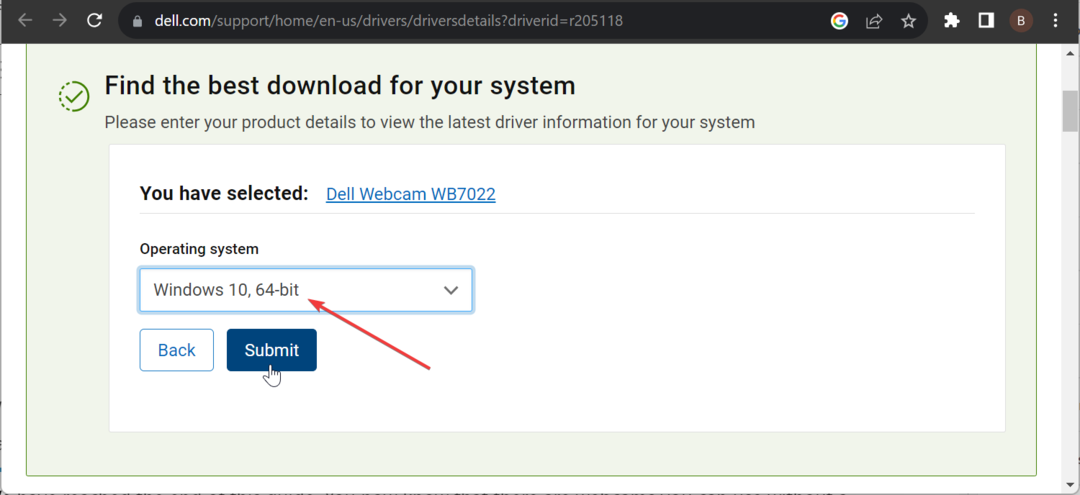
- Kliknite na Preuzimanja opcija.
- Zatim kliknite preuzimanje datoteka ispred najnovijeg softvera dostupnog za vašu web kameru.
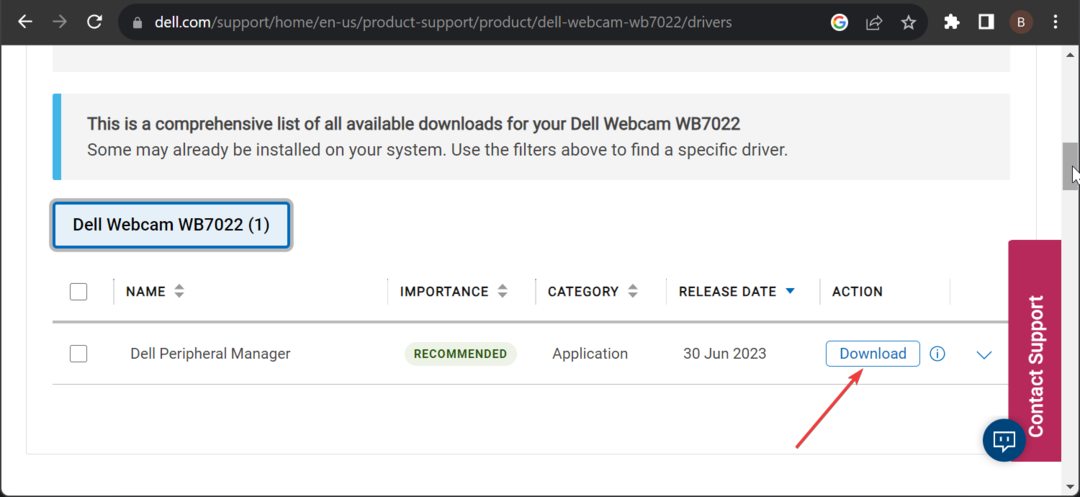
- Dvaput kliknite preuzetu datoteku da biste je pokrenuli i slijedite upute na zaslonu da biste je instalirali.
- Na kraju, priključite svoju web-kameru na računalo i pokrenite softver kako biste počeli koristiti svoj uređaj.
Uz to, trebali biste moći instalirati potreban upravljački program za svoju web kameru čak i kada nemate disk. U ovom smo slučaju koristili Dell web kameru, ali postupak je prilično sličan i na drugim uređajima.
Došli smo do kraja ovog vodiča. Sada znate da postoje web kamere koje možete koristiti bez upravljačkog programa, dok su za mnoge druge potrebne da ispravno funkcioniraju.
Ako vam je potreban popis najbolje web kamere s mikrofonom za vaše računalo, pripremili smo najbolje dostupne za vas u ovom vodiču.
Konačno, ako je vaš Windows 11 web kamera ne radi, možda nije samo problem s upravljačkim programom. Provjerite naš detaljni vodič kako biste to popravili.


